Свойства файлов
Объектно-ориентированная операционная система семейства Windows предполагает, что каждый объект-файл, папка, пиктограмма, ярлык и т.д. – имеет определенные свойства. В частности, файлы и папки характеризуются атрибутами. Разумеется, вы всегда можете узнать, какими свойствами обладает определенный объект.
Если вы хотите изменить атрибуты того или иного файла, откройте диалоговое окно «Свойства» и внесите в него необходимые изменения. Вид диалогового окна «Свойства» показан на рисунке 27.
Чтобы открыть диалоговое окно свойств файла, выполните двойной щелчок мышью на соответствующей пиктограмме или ярлыке, удерживая при этом нажатой клавишу [Alt], или щелкните правой кнопкой мыши на пиктограмме файла и выберите в появившемся контекстном меню команду «Свойства».Команду «Свойства» можно выбрать и в меню «Файл» соответствующего окна.
На странице Общиепоявившегося окна вы сможете увидеть, какие атрибуты установлены для файла, а какие сброшены. Любой файл в Windows характеризуется тремя атрибутами, назначение которых описано в таблице 1.
Таблица 1 - Назначение атрибутов файла
| Атрибут | Описание |
| Только чтение | Защита файлов от модификации и случайного удаления |
| Скрытый | Имена файлов, имеющих атрибут Скрытый, по умолчанию не отображаются |
| Архивный | Сопровождает файлы, подлежащие резервному копированию |

Рисунок 27 – окно диалога «Свойства»
Для того чтобы установить какой-либо атрибут файла, достаточно включить одноименный переключатель, выбрав корешок «Общие»диалогового окна свойств файла.
Кроме корешка «Общие» в окне диалога «Свойства» имеется еще корешок «Подробно», который показан на рисунке 28. Часть сведений о файле в этом окне диалога пользователь может заполнять самостоятельно. Например, давать название, тему, ключевые слова, определить категорию.
Анализируя свойства файла необходимо обратить внимание на его название, тип и расположение.
Для удобства работы пользователя в качестве единицы хранения данных принят объект переменной длины, называемый файлом. Т.е. создание файла состоит в присвоении ему имени и регистрации его на внешнем носителе. В определении файла особое внимание уделяется имени. Оно несет в себе адресные данные, без которых данные, хранящиеся в файле, не будут найдены и не превратятся в информацию. А также конкретное название файла, задаваемое пользователем и позволяющее ему идентифицировать различные файлы. Ну, и, конечно, тип файла, который показывает какие данные хранятся в файле. Тип файла очень важен для автоматической работы с данными. По имени файла можно автоматически определить адекватный метод извлечения информации из файла. Так, например, если файл имеет тип exe или com, то это файлы, в которых записаны программы готовые к выполнению. Если тип файла txt или doc, в таких файлах текстовые документы. Файлы типов bas, pas или vbs содержат исходные модули программ на языках программирования паскаль, бейсик и visual basic script. Наиболее часто встречающиеся типы файлов и их расширения приведены ниже.
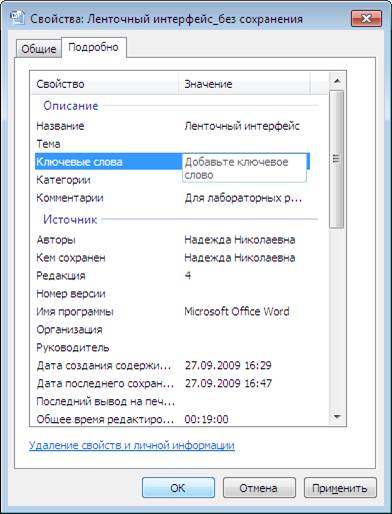
Рисунок 28 – Вкладка «Подробно»